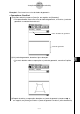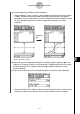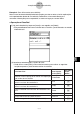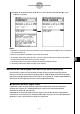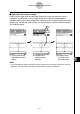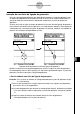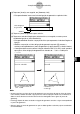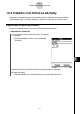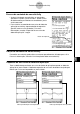ClassPad 300 PLUS Sistema operativo ClassPad versão 2.20 Manual de Instruções
20050501
(3) Depois de realizar as operações desejadas na janela de gráfico, toque em O e, em
seguida, em [Close] para fechar a janela de gráfico. Também precisará tocar na janela
do editor de gráfico e, em seguida, seleccionar O e depois [Close] para voltar à
janela de eActivity.
(4) Toque na caixa de título da caixa de dados de gráfico e introduza o título desejado.
10-3-8
Inserção de dados numa eActivity
Visualize a janela do editor de
gráfico e introduza a função.
Represente a função graficamente.
•Se quiser introduzir mais dados na eActivity, toque na próxima linha ou utilize o menu
[Insert] para seleccionar o tipo de linha ou caixa que deseja inserir em seguida.
(2) Na janela de gráfico, desenhe o gráfico desejado.
•Toque no botão ! para visualizar a janela do editor de gráfico da aplicação Gráfico
e Tabela, introduza a função que deseja representar graficamente e, em seguida,
represente a mesma graficamente. Para mais detalhes sobre como introduzir funções
na janela do editor de gráfico e funções de representação gráfica, consulte o
Capítulo 3.
Toque em
$.